- kedy0
- Katılım
- 14 Eyl 2021
- Mesajlar
- 379
- Tepkime puanı
- 322
- Şehir
- İstanbul
Planlanmış Etkinlikler şu anda sunucuların küçük bir yüzdesine dağıtılıyor, ancak yakında herkesin kullanımına sunulacak! Planlanmış etkinlikler ile artık sunucunuzdaki "olayları" önceden planlayabileceksiniz, böylece topluluğunuzun ne zaman meydana geldiklerini öğrenip haberdar olmaları ve canlı yayındayken haberdar olmaları sağlanacak.
Not: Etkinlikler için özel kanalların davet bağlantıları şu anda geçersiz olarak görünecektir.
Not: Etkinlikler için özel kanalların davet bağlantıları şu anda geçersiz olarak görünecektir.
- Bir etkinliği nasıl zamanlayabilirim?
Bir Sahne Alanı Kanalı etkinliği oluşturmak için; sunucu genelinde Etkinliği Yönetme iznine sahip olmanız ve etkinliğin Sahne Alanı Kanalı'nın Moderatörü olmanız gerekir. Sahne Kanalı iznini, kanal adının yanındaki dişli çarka basarak veya kanal adına sağ tıklayıp açılır menüden Kanalı Düzenle seçeneğini seçerek bulabilirsiniz.
1. Sahne kanalınızı girin
2. Etkinlik Planla düğmesine basın

3. Etkinliğinizin ayrıntılarını girin

4. Ayrıntıları onaylayın ve etkinliği planlayın!

Sesli Sohbet Kanalı İçin Bir Etkinlik Zamanlayın!
Bir Sesli Sohbet etkinliği oluşturmak için sunucu genelinde Etkinliği Yönetme iznine veya Sesli Sohbet kanalının Etkinliği Yönetme iznine sahip olmanız ve etkinlik için Sesli Sohbet kanalında şu izinlere sahip olmanız gerekir: Görüntüle, Konuş, Bağlan.
Not: Etkinliği Yönetme izni hem sunucu hem de kanal düzeyinde mevcut olduğundan, yöneticiler ve kullanıcılar etkinlikleri kanal bazında yönetebilir.
Kanal adının yanındaki dişli çarka basarak veya kanal adına sağ tıklayıp açılır menüden Kanalı Düzenle seçeneğini seçerek roller ve sunucu üyeleri için Sesli Sohbet izinlerini ayarlayabilirsiniz.
1. Sunucunuzun adının yanındaki aşağı oka basın.
2. Menüden Etkinlik Oluştur seçeneğini seçin.
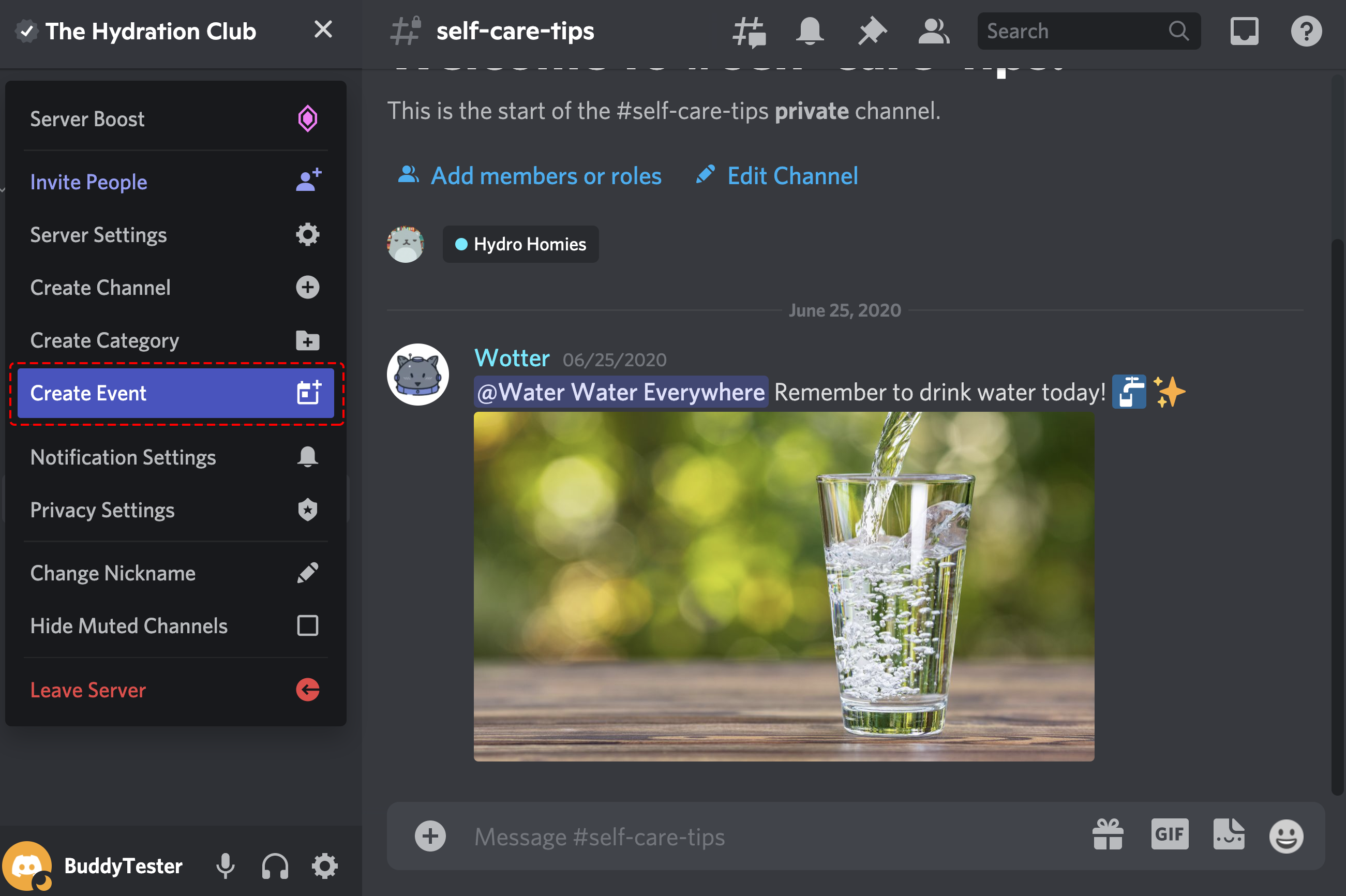
3. Ses Kanalı seçeneğini belirleyin ve ardından Kanal Seç altında istediğinizi seçin.
4. Tüm Etkinlik Bilgilerini doldurun.
5. Etkinliğinizin ayrıntılarını gözden geçirin ve ardından Etkinlik Oluştur'a basın.
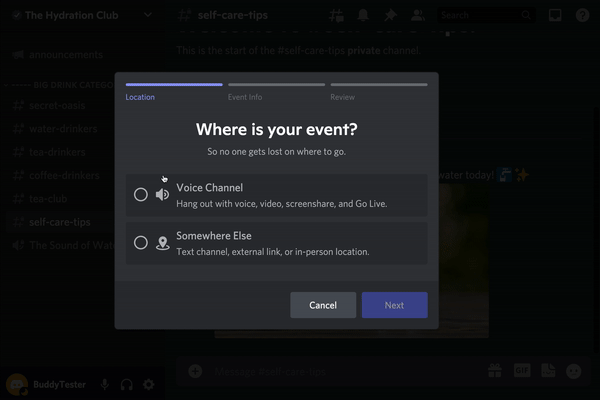
Başka Bir Yerde Etkinlik Düzenleyin
Bir Sesli Sohbet kanalının veya Sahne Alanı kanalının dışında düzenlenen bir etkinlik planlamak istiyorsanız, Başka Bir Yer seçeneği aracılığıyla serbest biçimli şablonu kullanarak bunu yapabilirsiniz. Aşama Kanalında veya Sesli Sohbette olmayan bir etkinlik oluşturmak için sunucu genelinde Etkinliği Yönetme iznine sahip olmanız gerekir.
1. Sunucunuzun adının yanındaki aşağı oka basın.
2. Menüden Etkinlik Oluştur seçeneğini seçin.
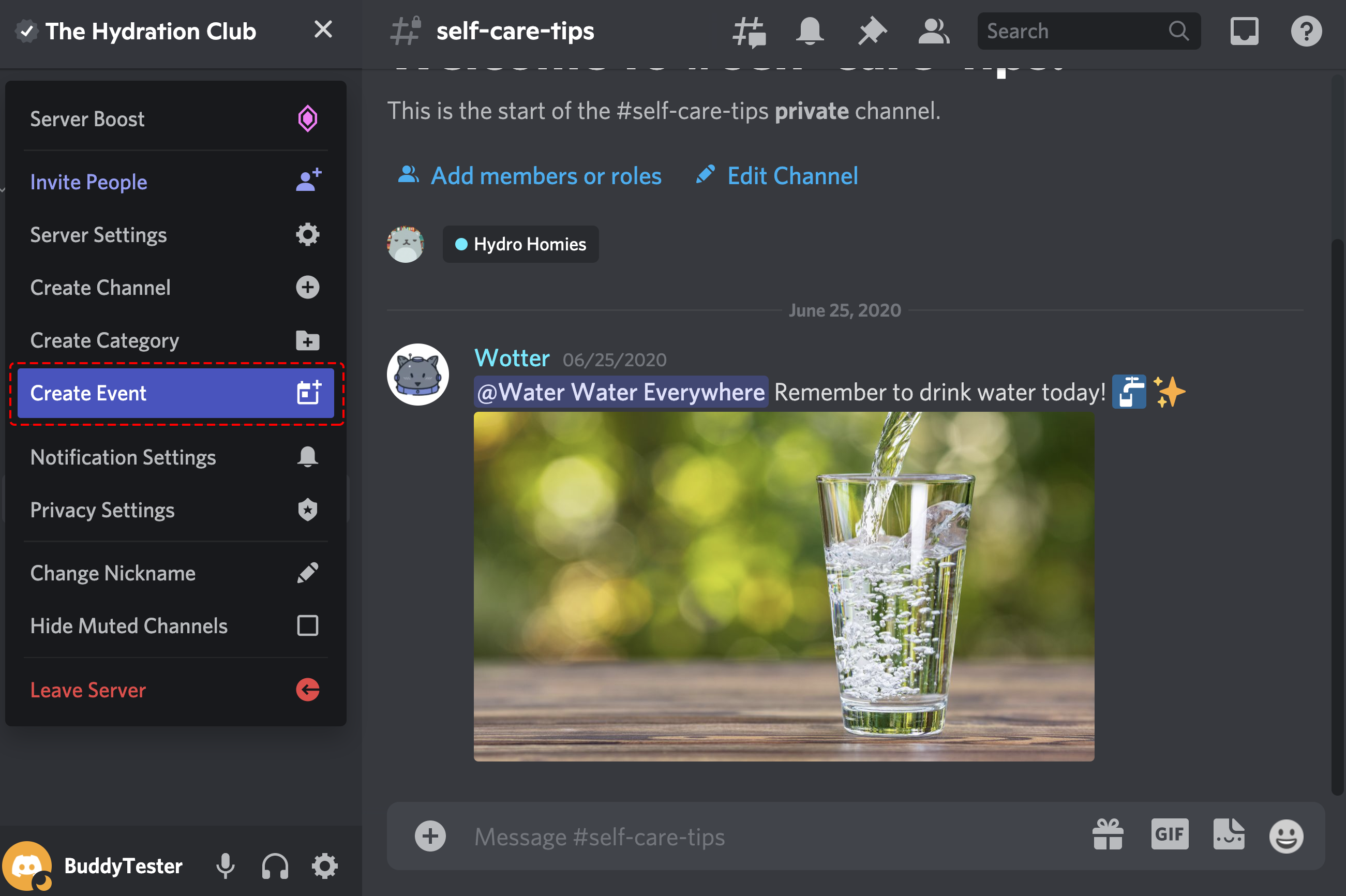
3. Başka Bir Yerde seçeneğini belirleyin ve ardından etkinlik için metin kanalını, harici bağlantıyı veya fiziksel konum adını girin.
4. Tüm Etkinlik Bilgilerini doldurun.
5. Etkinliğinizin ayrıntılarını gözden geçirin ve ardından Etkinlik Oluştur'a basın.
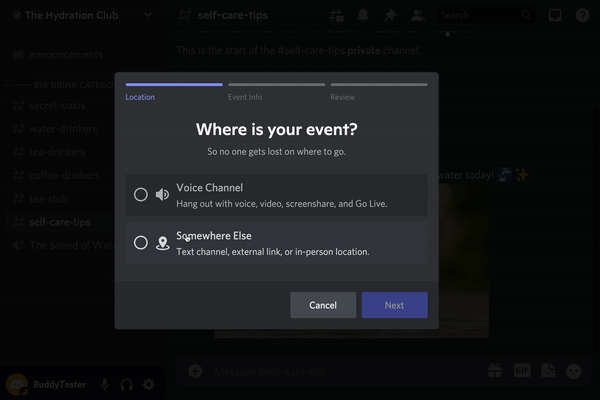
Bir Etkinliği Nasıl Başlatır, Düzenler ya da İptal Ederim?
Bir etkinlik başlatmak istediğinizde, sunucunun kanal listesindeki Etkinlikler seçeneğine gidebilir, uygulama içi açılır pencereyi açarak, istenen etkinliğin altındaki üç noktaya basarak ve Etkinliği Başlat'ı seçebilirsiniz. Bu, kendilerini etkinliğe katılmakla ilgileniyor olarak işaretleyen tüm sunucu üyelerinize bir bildirim gönderir.
Etkinliğiniz planlanan zamandan bir saat sonra başlamazsa, sistemimiz etkinliğinizi Topluluğunuz için Planlanmış Etkinlikler listesinden otomatik olarak kaldıracaktır.
Bir etkinliği düzenlemek veya iptal etmek isterseniz, bunu sunucunun kanal listesindeki Etkinlikler bölümüne ve ardından düzenlemek veya silmek istediğiniz etkinliğin altındaki üç noktaya basarak yapabilirsiniz.
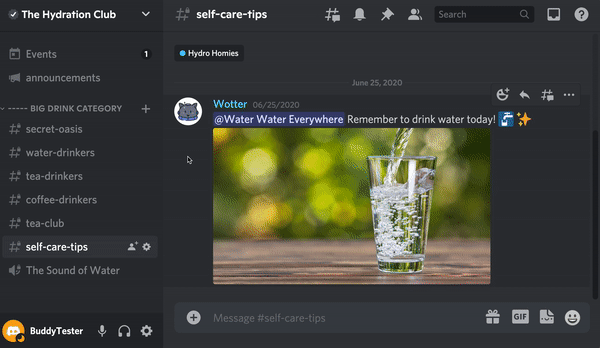
1. Sahne kanalınızı girin
2. Etkinlik Planla düğmesine basın

3. Etkinliğinizin ayrıntılarını girin

4. Ayrıntıları onaylayın ve etkinliği planlayın!

Sesli Sohbet Kanalı İçin Bir Etkinlik Zamanlayın!
Bir Sesli Sohbet etkinliği oluşturmak için sunucu genelinde Etkinliği Yönetme iznine veya Sesli Sohbet kanalının Etkinliği Yönetme iznine sahip olmanız ve etkinlik için Sesli Sohbet kanalında şu izinlere sahip olmanız gerekir: Görüntüle, Konuş, Bağlan.
Not: Etkinliği Yönetme izni hem sunucu hem de kanal düzeyinde mevcut olduğundan, yöneticiler ve kullanıcılar etkinlikleri kanal bazında yönetebilir.
Kanal adının yanındaki dişli çarka basarak veya kanal adına sağ tıklayıp açılır menüden Kanalı Düzenle seçeneğini seçerek roller ve sunucu üyeleri için Sesli Sohbet izinlerini ayarlayabilirsiniz.
1. Sunucunuzun adının yanındaki aşağı oka basın.
2. Menüden Etkinlik Oluştur seçeneğini seçin.
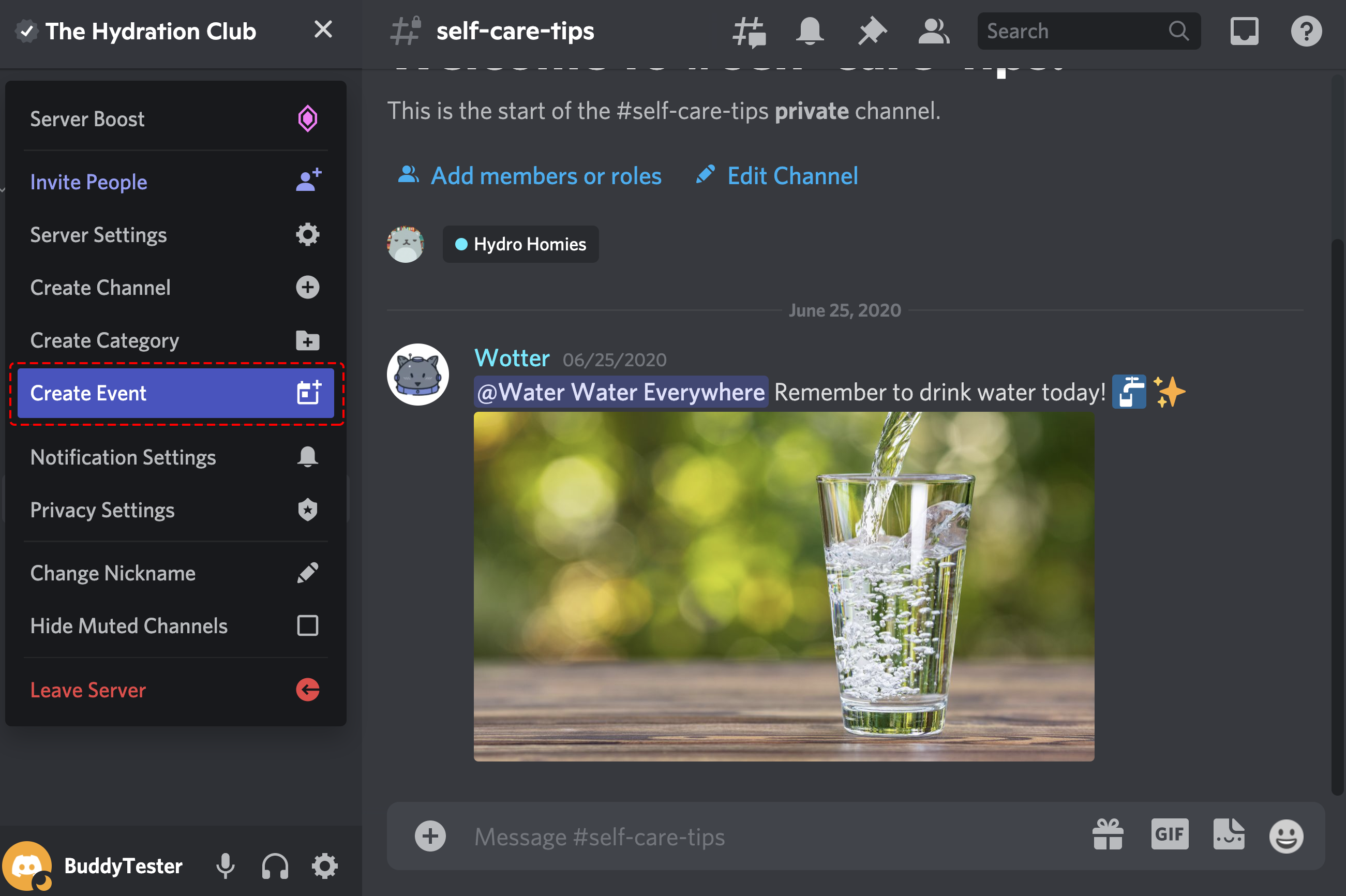
3. Ses Kanalı seçeneğini belirleyin ve ardından Kanal Seç altında istediğinizi seçin.
4. Tüm Etkinlik Bilgilerini doldurun.
5. Etkinliğinizin ayrıntılarını gözden geçirin ve ardından Etkinlik Oluştur'a basın.
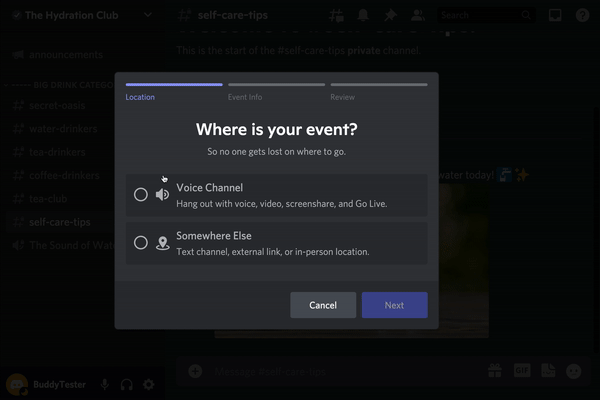
Başka Bir Yerde Etkinlik Düzenleyin
Bir Sesli Sohbet kanalının veya Sahne Alanı kanalının dışında düzenlenen bir etkinlik planlamak istiyorsanız, Başka Bir Yer seçeneği aracılığıyla serbest biçimli şablonu kullanarak bunu yapabilirsiniz. Aşama Kanalında veya Sesli Sohbette olmayan bir etkinlik oluşturmak için sunucu genelinde Etkinliği Yönetme iznine sahip olmanız gerekir.
1. Sunucunuzun adının yanındaki aşağı oka basın.
2. Menüden Etkinlik Oluştur seçeneğini seçin.
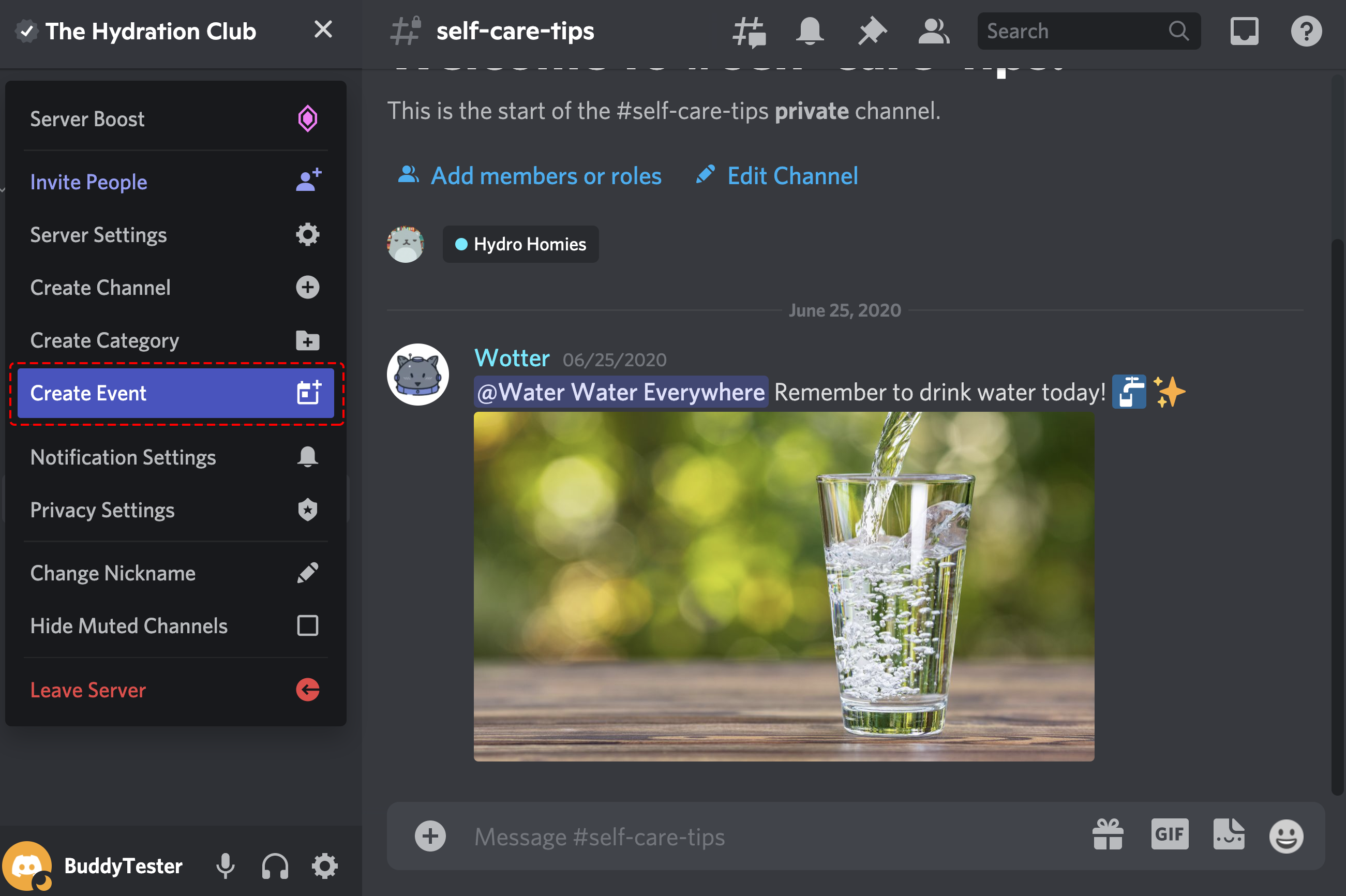
3. Başka Bir Yerde seçeneğini belirleyin ve ardından etkinlik için metin kanalını, harici bağlantıyı veya fiziksel konum adını girin.
4. Tüm Etkinlik Bilgilerini doldurun.
5. Etkinliğinizin ayrıntılarını gözden geçirin ve ardından Etkinlik Oluştur'a basın.
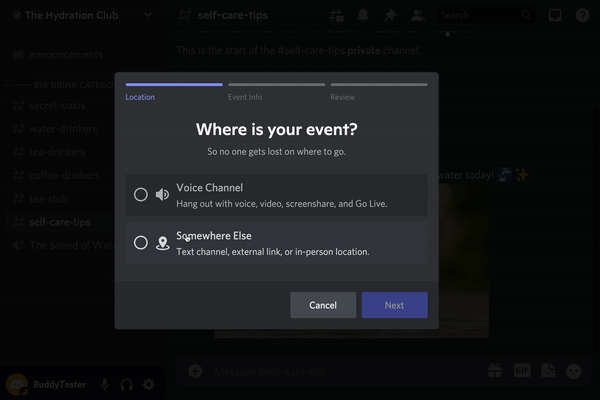
Bir Etkinliği Nasıl Başlatır, Düzenler ya da İptal Ederim?
Bir etkinlik başlatmak istediğinizde, sunucunun kanal listesindeki Etkinlikler seçeneğine gidebilir, uygulama içi açılır pencereyi açarak, istenen etkinliğin altındaki üç noktaya basarak ve Etkinliği Başlat'ı seçebilirsiniz. Bu, kendilerini etkinliğe katılmakla ilgileniyor olarak işaretleyen tüm sunucu üyelerinize bir bildirim gönderir.
Etkinliğiniz planlanan zamandan bir saat sonra başlamazsa, sistemimiz etkinliğinizi Topluluğunuz için Planlanmış Etkinlikler listesinden otomatik olarak kaldıracaktır.
Bir etkinliği düzenlemek veya iptal etmek isterseniz, bunu sunucunun kanal listesindeki Etkinlikler bölümüne ve ardından düzenlemek veya silmek istediğiniz etkinliğin altındaki üç noktaya basarak yapabilirsiniz.
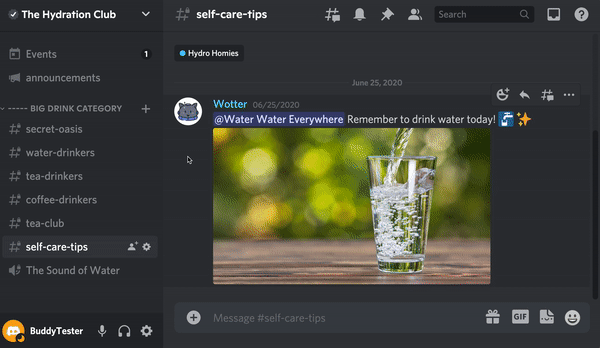
Son düzenleme:
